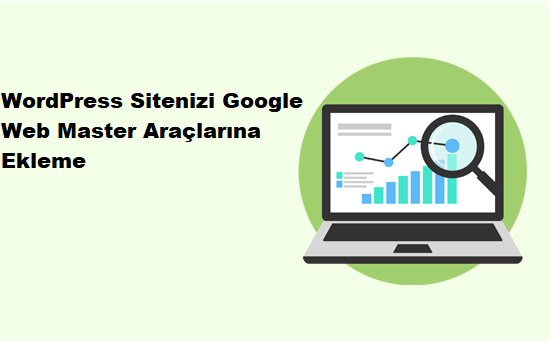WordPress sitenizi SEO için optimize etmenin en önemli adımlarından biri onu Google Web Master araçlarına ekleme konusudur.
Google Search Console, web sitesi sahiplerinin içeriklerini veya sıralamalarını izlemelerine ve korumalarına yardımcı olmak için belirli web yöneticisi araçları sunar.
Bu yazımızda, WordPress sitenizi google web master araçlarına ekleme konusunda size yardımcı olmaya çalışacağız.
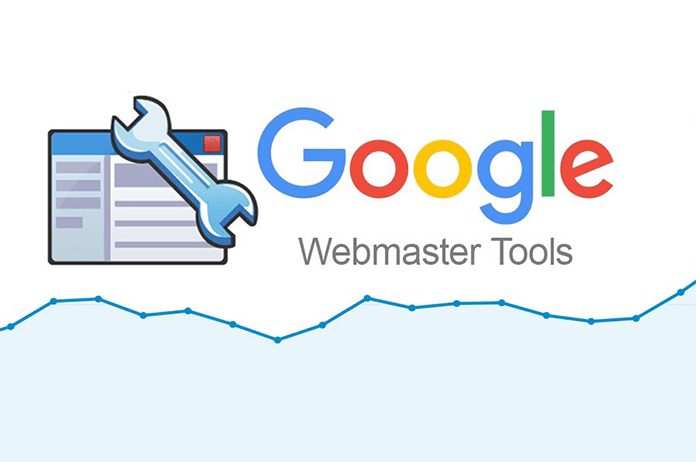
Google Web Master Nedir?
Google Web Master, internet site sahiplerinin web sitelerinin Google arama sonuçlarındaki performansını izlemeye yardımcı olmak için Google’ nin sunduğu ücretsiz bir araçtır.
Web sitenizin arama performansını etkileyebilecek site hataları, güvenlik sorunları ve indeksleme sorunları hakkında sizi güncel tutmanın yanı sıra, arama sıralamasını izlemenize yardımcı olur .
Web sitenizi büyütmeyi düşünüyorsanız, sitenizi hemen Google web master araçlarına eklemeniz gerekir.
Şimdi sitenizi Google web master araçlarına nasıl ekleneceğine bir göz atalım.
WordPress Sitenizi Google Web Master Araçlarına Ekleme
İlk olarak, Google Web Master web sitesine giderek ‘Şimdi Başla’ butonuna tıklamanız gerekiyor.
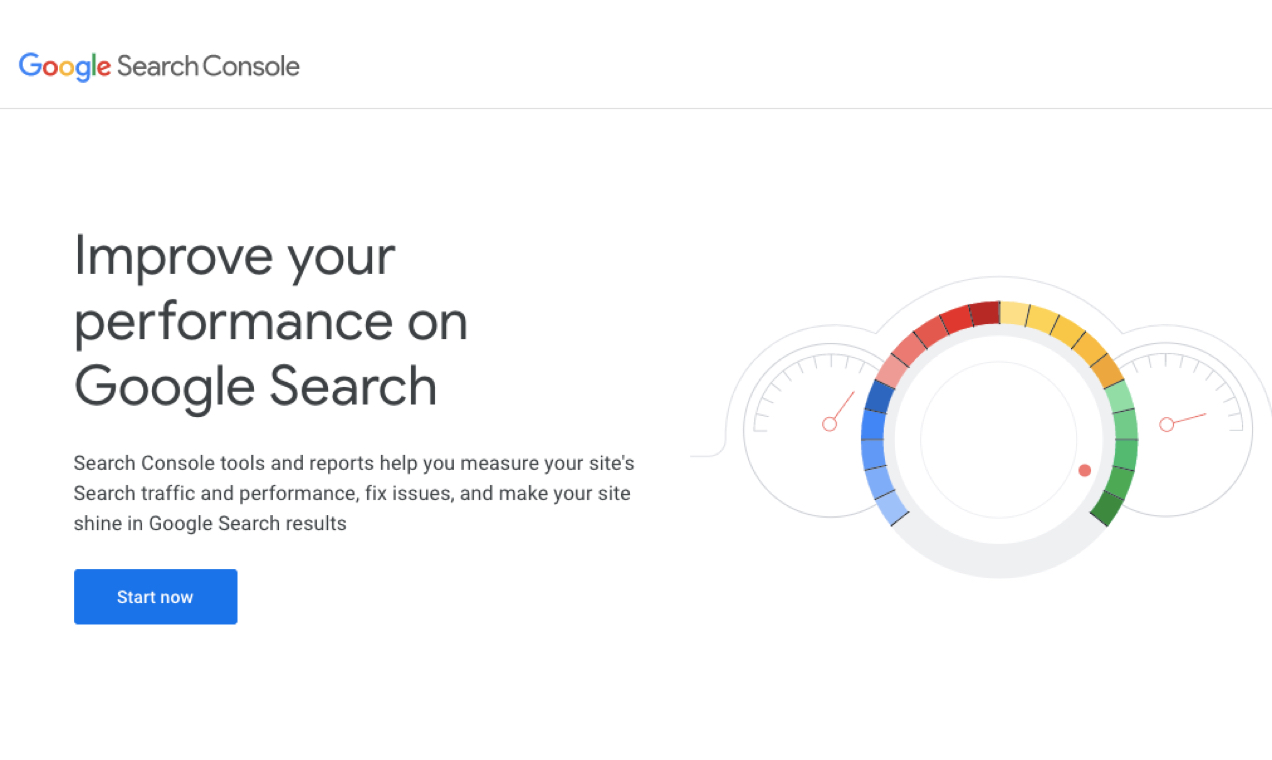
Ardından, Google ya da Gmail hesabınızla oturum açmanız gerekecek.
Giriş yaptıktan sonra, web sitenizin URL’sini girmeniz istenecektir.
Siteniz doğrulaması için iki yöntem vardır: alan adı veya URL kullanmak. Daha esnek olduğu için URL kullanma yöntemini öneriyoruz.
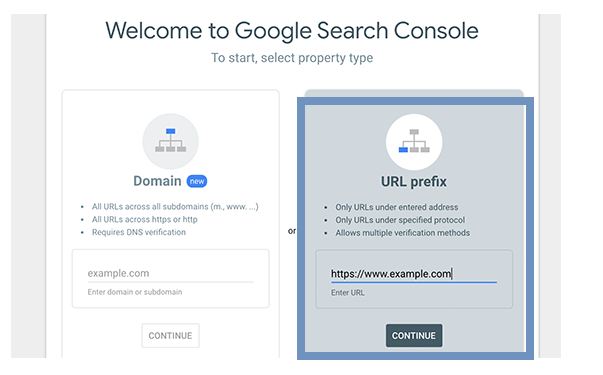
Google’ın bir HTTP ve HTTPS’yi iki farklı protokol olarak kabul ettiğini unutmayın. Ayrıca https://www.example.com ve https://example.com’u iki farklı web sitesi olarak kabul eder.
WordPress tarafından doğru kabul edilen web site için URL’ninzi girmeniz gerekir.
URL’niz doğu olduğuna emin olamıyorsanız bunu bulmanın kolay bir yolu vardır. WordPress panelinize giriş yapın Ayarlar butonundan Genel sayfasına gidin.
Orada site adres alanında web sitenizin URL’sini göreceksiniz.
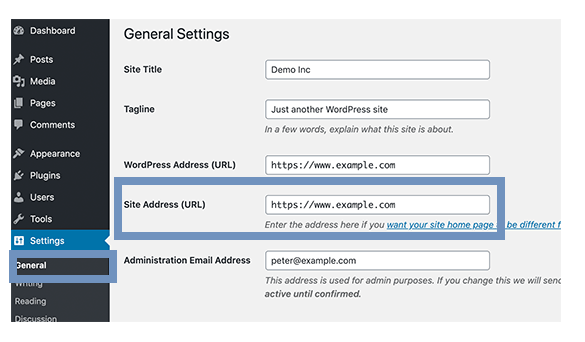
Google web yöneticisi araçlarında bulunan kurulum sihirbazına web sitesi adresinizi doğru girdikten sonra, bir sonraki adıma geçmek için ‘Devam Et’ butonuna tıklayın.
Şimdi, web sitenizin size ait olduğunu doğrulamanız istenecek. Bunu yapmanın birkaç yolu vardır, ancak en kolay yöntem olduğu için HTML etiketi yöntemini inceleyeceğiz.
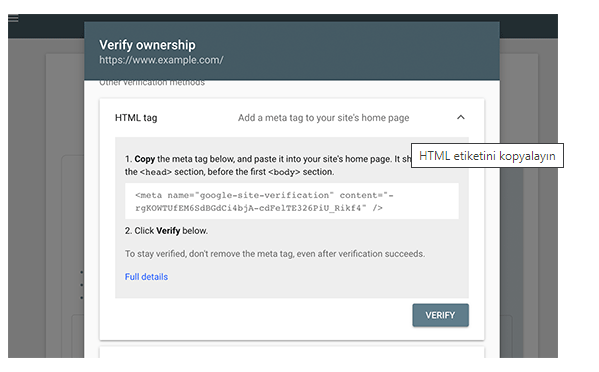
Genişletmek için HTML etiketine tıklayın ve ardından içindeki kodu kopyalayın.
Şimdi, bu Google site doğrulama meta etiketini WordPress’e eklemeniz gerekiyor, böylece Google web sitesinin size ait olduğunu doğrulayacaktır.
Çoğu WordPress öğreticisi , WordPress temanızdaki header.php dosyasını düzenlemeniz ve kodu <body>etiketin hemen üstüne eklemeniz için size rehberlik edecektir .
Fakat biz bu yöntemi önermiyoruz çünkü temanızı güncellerseniz veya değiştirirseniz HTML etiketi kaybolur.
Google, düzenli olarak HTML etiketini kontrol eder ve doğrulama etiketini bulamazsa arama konsolunda bulunan site verilerine erişiminizi devre dışı bırakır.
Google’ın web sitenizin site ait olduğunu her zaman doğrulayabileceğinden nasıl emin olacağınızdan aşağıda bahsettik.
Öncelikle, Insert Headers and Footers eklentisini kurmanız ve etkinleştirmeniz gerekir .
Etkinleştirdikten sonra, Ayarlar bölümüne girerek Insert Headers and Footers butonuna tıklayın ve daha önce kopyalamış olduğunuz Google HTML etiket kodunu ” Insert Headers and Footers ” bölümüne yapıştırın.
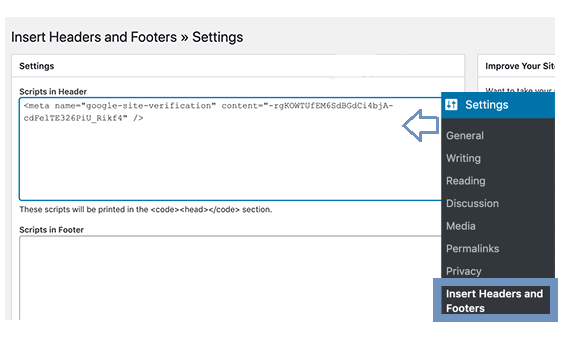
Değişikliklerinizi kaydetmek için ‘Kaydet’ butonuna tıklamayı unutmayın.
Artık Google Web Master ayarlarına geri dönebilir ve “Doğrula” butonuna tıklayabilirsiniz.
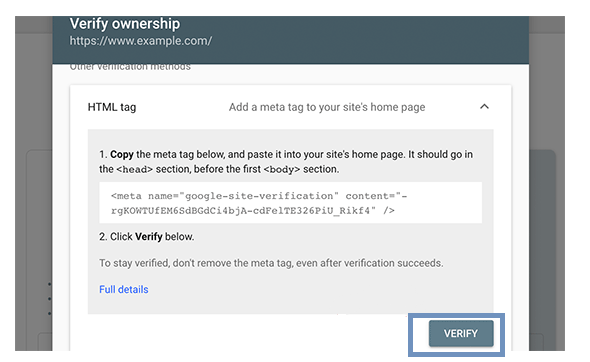
Şimdi web sitesi kodunuzdaki HTML etiketi Google Web Master tarafından aranacak ve size bir başarı mesajı iletecektir.
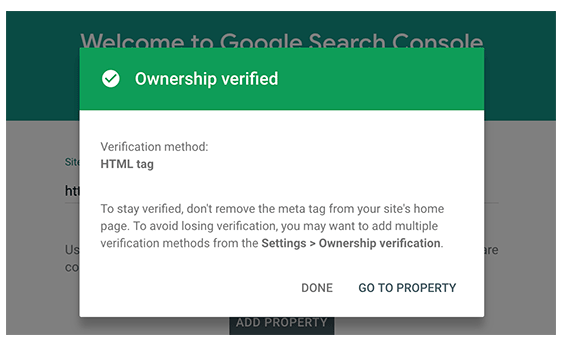
Eğer başarı mesajı gelmediyse, WordPress önbelleğinizi temizlemeniz gerekir. Bu işlem Google’ın web sitenizin en son sürümünü alabilmesini sağlayacaktır.
İşte bu kadar.
Sitenizi başarıyla Google Web Master Araçlarına eklediniz. Şimdi Google Web Master kontrol panelinize girmek için ‘Go To Property’ butonuna tıklayınız
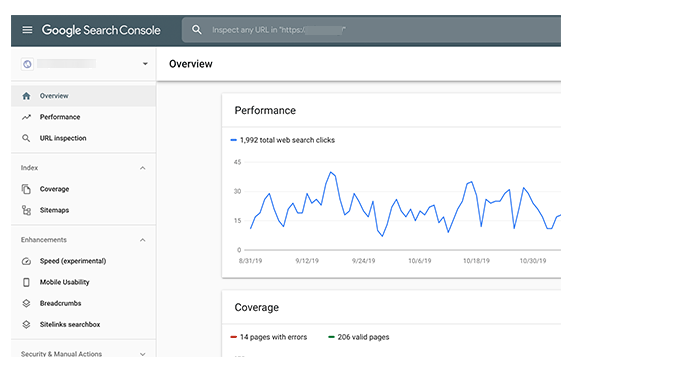
Bu sayfayı kullanarak internet sitenizin performans raporlarını ve kapsamını görmeniz mümkündür.
Aşağıda Google’ın web sitenizi daha verimli bir şekilde taramasına yardımcı olacak bir kaç yöntemden bahsedeceğiz.
Google Web Master’a XML Site Haritası ekleyin
XML sitemaps, tüm web site içeriğinizi XML biçiminde listeleyen bir dosyadır, bu sayede Google gibi arama motorları içeriğinizi kolayca keşfederek dizine ekleyecektir.
WordPress web sitenize bir XML site haritası eklemenin en kolay yolu, Yoast SEO eklentisini kurup etkinleştirmektir .
Etkinleştirdikten sonra SEO butonuna tıklayıp Genel bölümüne gidin ardından Özellikler sekmesine geçin. Buradan, ‘XML Sitemaps’ seçeneğine tıklayarak açık olduğundan emin olmanız gerekir.
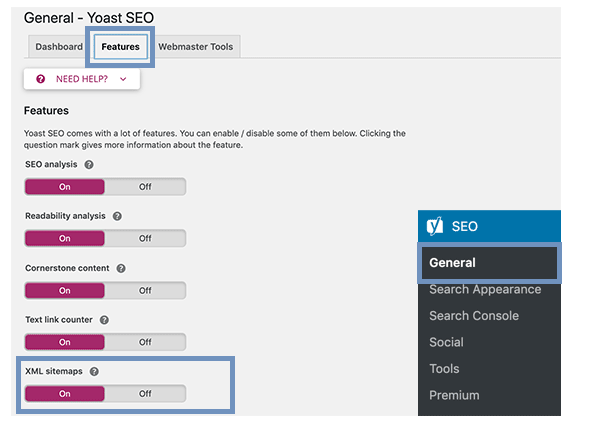
Ardından, XML sitemaps bağlantısını almanız gerekecektir. XML sitemaps seçeneğinin yanındaki soru işareti simgesini tıklamanız yeterlidir; XML sitemaps için bağlantı göreceksiniz.
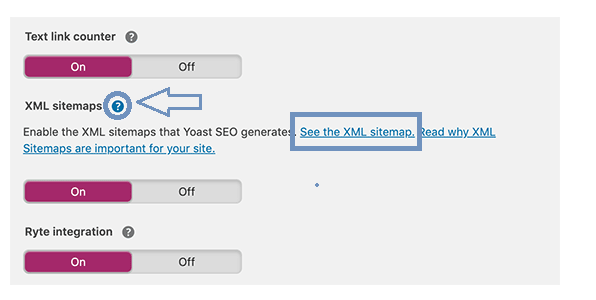
Bağlantıya tıklayarak XML sitemapsa gidebilirsiniz. Daha sonra tarayıcınızın adres çubuğundan URL’yi kopyalayabilirsiniz.
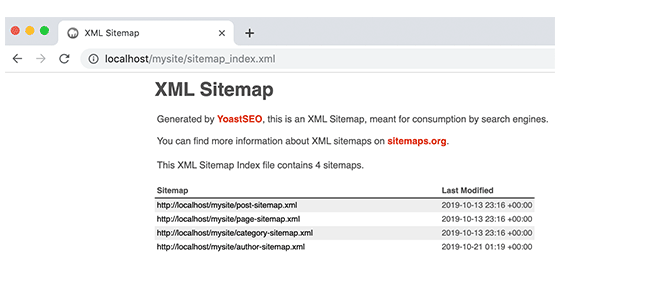
Farklı bir seçenek olarak, sitemap_index.xml internet sitenizin adresinin sonuna ekleyerek XML sitemaps bölümüne doğrudan erişiminiz sağlanacaktır.
Örneğin: https://www.example.com/sitemap_index.xml
Şimdi XML sitemap hazır olduğuna göre, Google’ın sitenizi hızlı bir şekilde bulmasına yardımcı olalım.
Google Web Master kontrol paneline geçerek sol sütundan Sitemaps menüsünü tıklamanız yeterlidir.
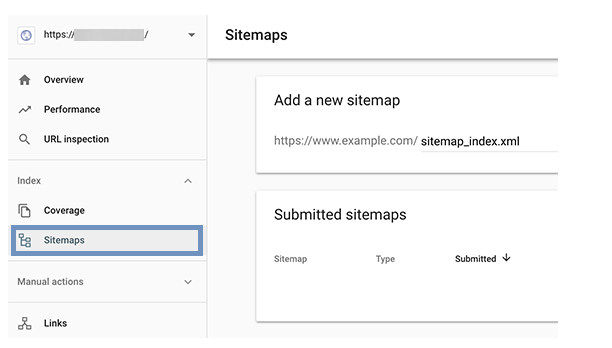
Daha sonra, site haritası URL’nizin son bölümünü ‘Add new sitemap’ bölümünün altına ekleyerek Gönder butonuna tıklamalısınız.
Google şimdi sitemap URL’nizi Google Web Master’ a ekleyecek.
Bu işlemlerden sonra web sitenizi başarıyla Google Web Master’ a eklediniz.
Google Arama Konsolu ve WordPress SSS’leri
Binlerce okuyucunun Google web mastera web site eklemesine ve doğrulamasına yardımcı olduktan sonra en sık sorulan bazı soruların cevaplarını sizler için toparladık
1. Google HTML doğrulama dosyasını WordPress blogum sayfama nasıl yükleyebilirim?
Google Search Console, web sitesi sahipliğini doğrulamak için birkaç farklı yönteme izin verir. Bu yazımızda Google site doğrulamak için en kolay yöntem olan meta etiketini kullandık. Fakat bazı internet site sahipleri, sitenin onlara ait olduğunu doğrulamak için HTML dosyası yüklemeyi tercih ederler.
Google arama konsolu HTML doğrulama dosyasını WordPress’e yüklemek için, WordPress barındırma cPanel’inize giriş yapmanız veya FTP kullanarak barındırma hesabınıza bağlanmanız gerekir .
Daha sonra HTML doğrulama dosyasını interne sitenizin / public_html / klasörüne yüklemelisiniz. Bu, /wp-admin/, / wp-content / gibi diğer WordPress klasörlerini göreceksiniz.
2. WordPress için Google Site doğrulama eklentilerinden birini kullanmalı mıyım?
Google site doğrulaması yapabilmek için özel olarak tasarlanmış birçok WordPress eklentisi vardır. Ancak, Bing, Yandex, Pinterest vb. diğer web yöneticisi araçları ve platformlarının sahipliğini doğrulamanız gerekeceği için bunları kullanmanız gerekmez.
Insert Headers and Footers eklentisini kullanmak çok daha mantıklıdır çünkü tüm platformlar için site doğrulaması eklemenize izin verir (tek bir eklentide).
3. Sorunlarla karşılaşıyorum, iletişim kurabileceğim bir Google Arama konsolu telefon numarası var mı?
Maalesef iletişim kurabileceğiniz telefon numarası yok. Google arama konsoluyla ilgili sorun yaşıyorsanız eğer çevrimiçi destek merkezlerini kullanabilirsiniz.
Bu yazımızın, WordPress sitenizi Google Web Mastera kolayca nasıl ekleyeceğinizi öğrenmenize yardımcı olacağını umuyoruz.
WordPress Sitenizi Google Web Master Araçlarına Ekleme başlıklı yazımız ile ilgili aklınıza takılan sorularınızın yanıtını alabilmeniz için veya öneride bulunabilmeniz için aşağıda yer alan yorumlar kısmını kullanarak bizimle iletişime geçebilirsiniz.
Dilerseniz daha önce bloğumuzda paylaştığımız WordPress’te Metin Seçimi ve Kopyalama / Yapıştırma Nasıl Önlenir başlıklı yazımızı da okuyabilirsiniz.